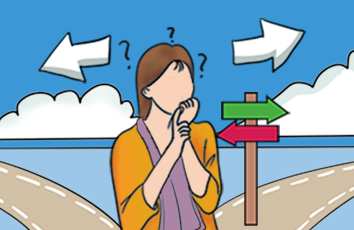很多用户都喜欢用mac电脑,但是有些都都用不习惯苹果电脑的系统,那么在mac上安装算系统是一个好选择。一个 Mac OS 系统,另一个是 Windows 系统,平时可以根据需要来切换不同的操作系统。对于不熟悉苹果电脑的小伙伴来说,切换系统可能还不是很熟练,下面小编就来介绍下mac电脑双系统切换的简单方法!
工具/原料
苹果电脑
方法一、在系统中设定默认启动的系统
1、比如当前我在 Mac 系统中,想实现下次启动电脑时直接进入 Windows 系统。这时可以先打开 Mac 电脑中的“系统偏好设置”应用,如图所示
2、在系统偏好设置中点击“启动磁盘”图标,如图所示
3、在启动磁盘窗口中,可以看到当前有二块可以启动的磁盘,如图所示
4、这里选择 BootCAMP Windows 这块磁盘,再点击“重新启动”按钮,即可让电脑以后一直进入 Windows 系统。
5、同样地,在 Windows 系统中,只要你安装了 BootCamp 驱动的话,也是可以这样选择的。在系统右下方的任务栏中找到 BootCamp 图标,如图所示
6、点击 BootCamp 图标并选择“BootCamp 控制面板”选项,如图所示
7、在控制面板的启动磁盘里,选择要启动的系统,点击“重新启动”按钮,如图所示
8、接着再点击“确定”按钮,即可实现系统的切换。
END
方法二、临时选择启动磁盘22
用上面的方法来切换系统的话,以后一直都会进入设定的系统。有时候我们可能会临时要用另外一个系统,这时我们可以在开机时长按 option 键来选择启动磁盘。
随后选择要启动的磁盘就可以了,如图所示
今天的内容就和大家介绍到这里了,想要了解更多精彩内容请继续关注我!小编等着你哦!